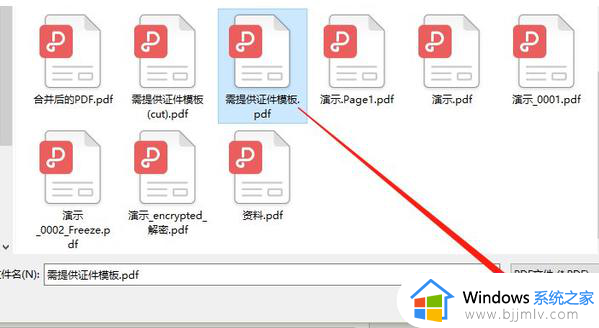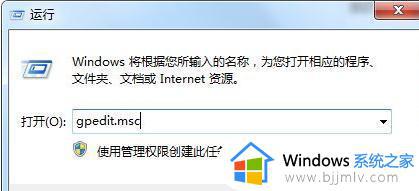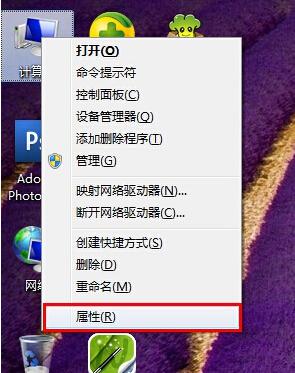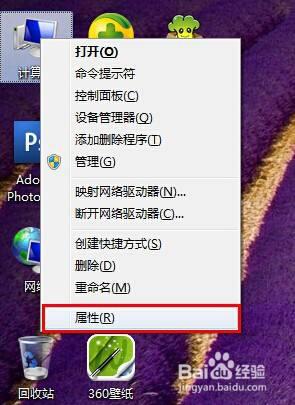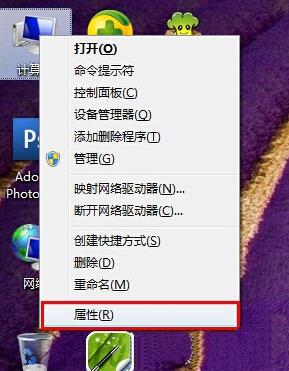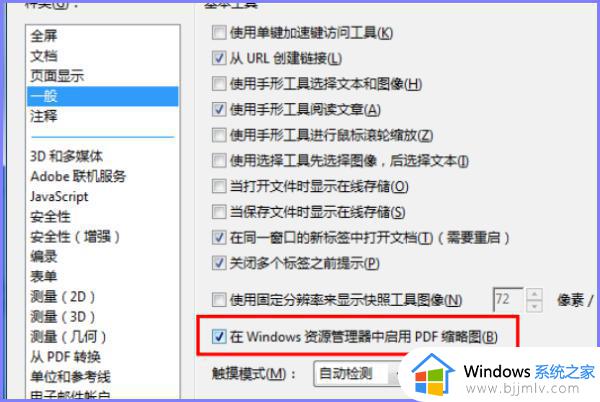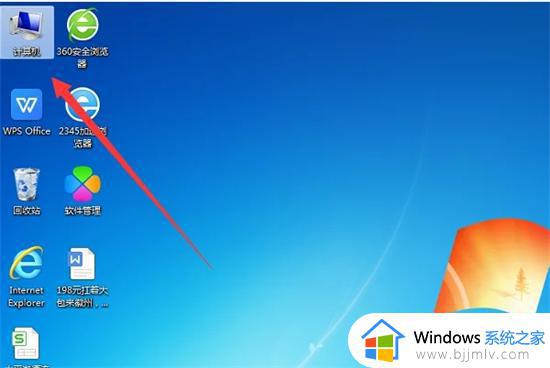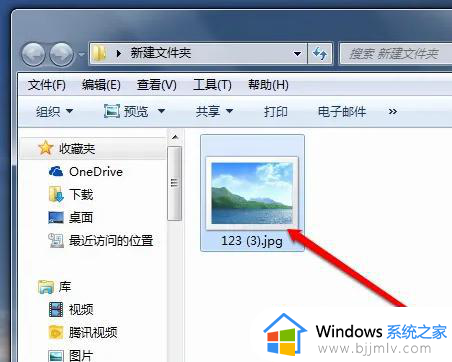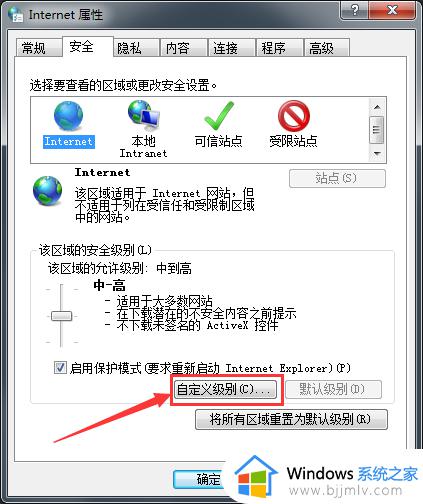win7预览窗格无法预览word怎么办 win7不能预览Word文档如何解决
更新时间:2024-03-15 09:37:44作者:qiaoyun
一般我们点击文件的时候,都会在右侧中看到一个预览窗格可以预览里面的内容,可是最近有win7系统用户反映说遇到了预览窗格无法预览word文档的情况,这可该怎么办呢,为了帮助大家介绍这个问题,本文这就给大家介绍一下win7不能预览Word文档的详细解决方法。
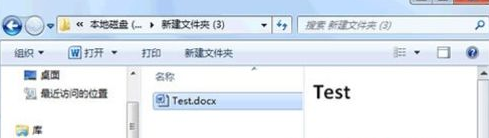
原因分析:
其实这是由于用户在开word文档,选择“打开”命令打开另外一份word文档,当用户执行预览功能时,系统就调用这个文件类型默认的打开程序,当使用Word2010的“文件——打开”命令时,由于Word程序已经启动,所以无法会导致无法进行Word预览文件。
解决方法:
简单的方法就是可以通过windows资源管理器进行预览,具体操作是:首先打开Windows资源管理器,然后在工具栏右侧,点击一下“显示预览窗格”按钮,这个时候再去点击一下你要预览的文件,窗格就会立即显示word文档的内容了,很简单吧。
以上给大家介绍的就是win7预览窗格无法预览word的详细解决方法,有遇到一样情况的用户们可以参考上面的方法步骤来进行解决,希望帮助到大家。